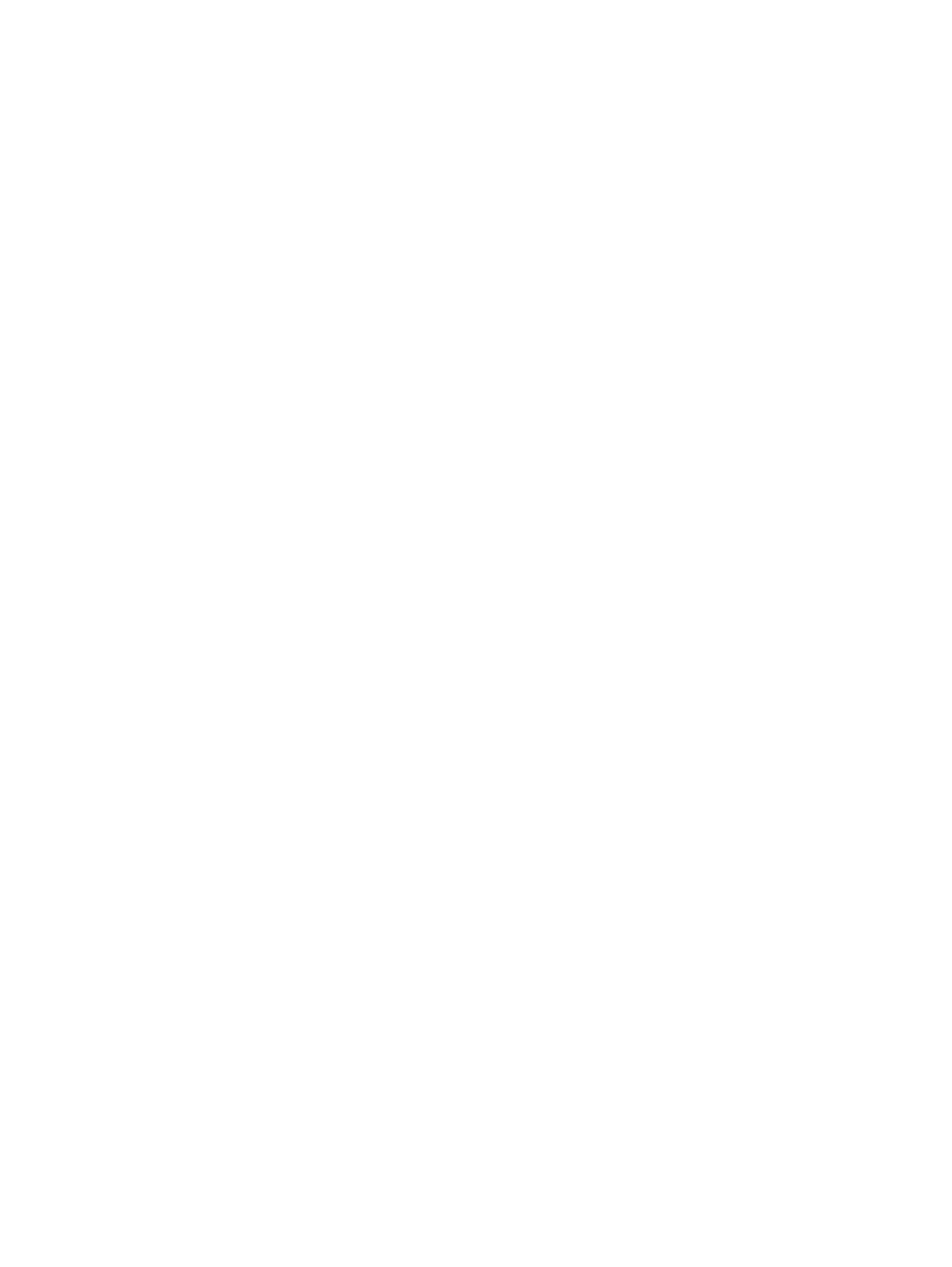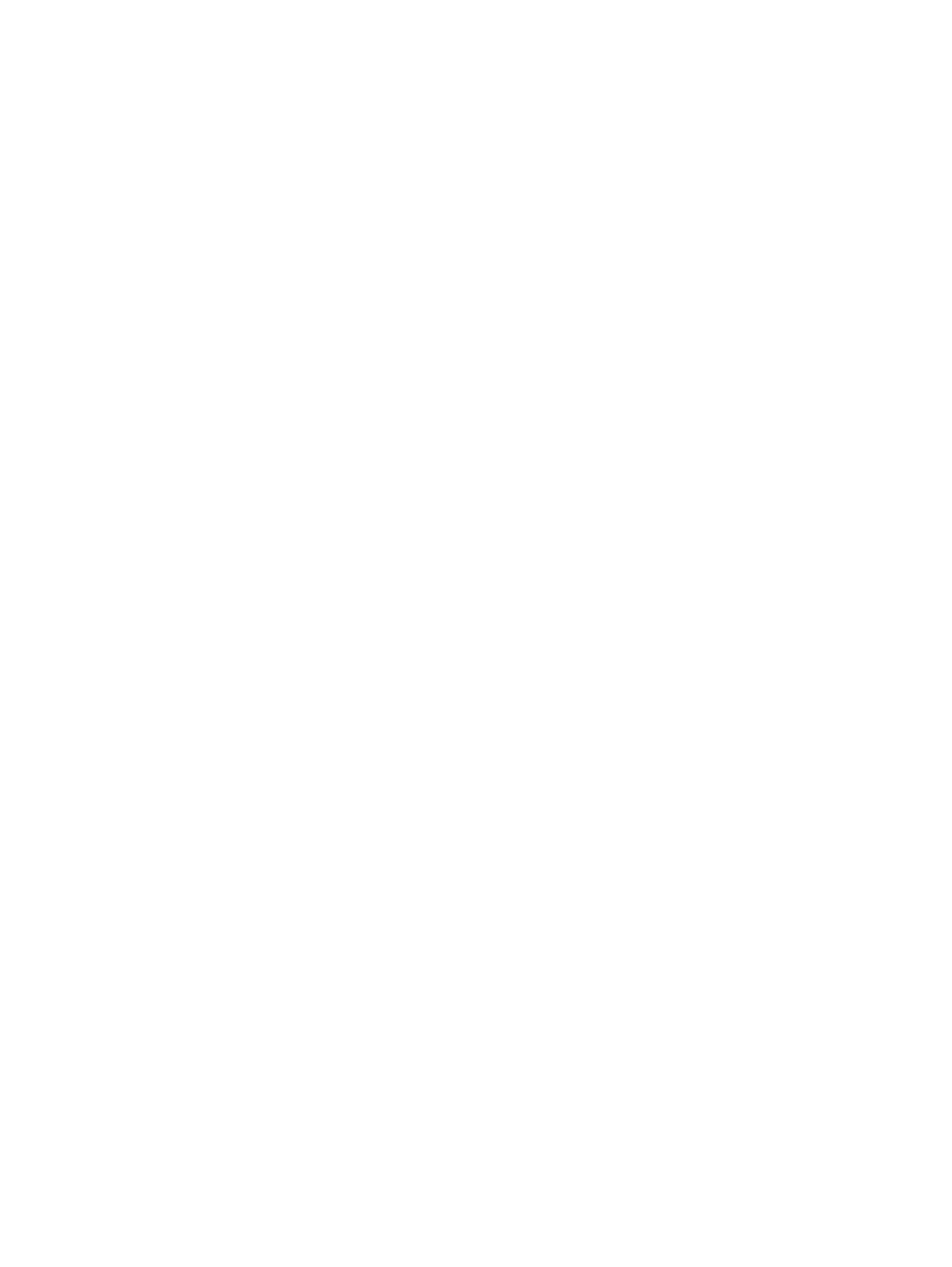
5 Multimeediumid .......................................................................................................................................... 18
Heli ....................................................................................................................................................................... 18
Helitugevuse reguleerimine .............................................................................................................. 18
Kõrvaklappide ühendamine .............................................................................................................. 18
Tahvelarvuti helifunktsioonide kontrollimine ................................................................................. 18
Veebikaamera ...................................................................................................................................................... 19
6 Toitehaldus ................................................................................................................................................. 20
Arvuti sulgemine (väljalülitamine) ...................................................................................................................... 20
Toitesuvandite määramine ................................................................................................................................. 20
Energiasäästurežiimide kasutamine ................................................................................................ 20
Unerežiimi käivitamine ja sellest väljumine ................................................................... 21
Kasutaja algatatud talveunerežiimi lubamine ja sellest väljumine (ainult teatud
toodetel) ......................................................................................................................... 21
Toitemõõdiku ja -sätete kasutamine ............................................................................. 21
Ärkamisel parooli nõudmise määramine ....................................................................... 22
Akutoite kasutamine ......................................................................................................................... 22
Lisateabe leidmine aku kohta ........................................................................................ 22
HP akukontrolli kasutamine ........................................................................................... 23
Aku laetuse taseme kuvamine ....................................................................................... 23
Aku tühjenemisaja pikendamine .................................................................................... 23
Tegutsemine aku tühjenemise korral ............................................................................ 23
Aku tühjenemise tuvastamine ..................................................................... 23
Tegutsemine aku tühjenemise korral .......................................................... 24
Akutoite säästmine ......................................................................................................... 24
Akude utiliseerimine ....................................................................................................... 24
Aku väljavahetamine ...................................................................................................... 24
Välise vahelduvvoolutoite kasutamine ............................................................................................ 24
7 Turvalisus ................................................................................................................................................... 26
Arvuti kaitsmine ................................................................................................................................................... 26
Paroolide kasutamine ......................................................................................................................................... 27
Paroolide määramine Windowsis ..................................................................................................... 27
Paroolide määramine arvuti häälestusutiliidis ................................................................................ 28
BIOS-i halduriparooli haldamine ....................................................................................................... 28
BIOS-i halduriparooli sisestamine .................................................................................. 30
Computer Setupi DriveLocki parooli haldamine (ainult teatud toodetel) ....................................... 30
DriveLocki parooli määramine ....................................................................................... 30
DriveLocki lubamine (ainult teatud mudelitel) .............................................................. 31
DriveLocki keelamine (ainult teatud mudelitel) ............................................................ 31
DriveLocki parooli sisestamine (ainult teatud mudelitel) ............................................. 32
vi